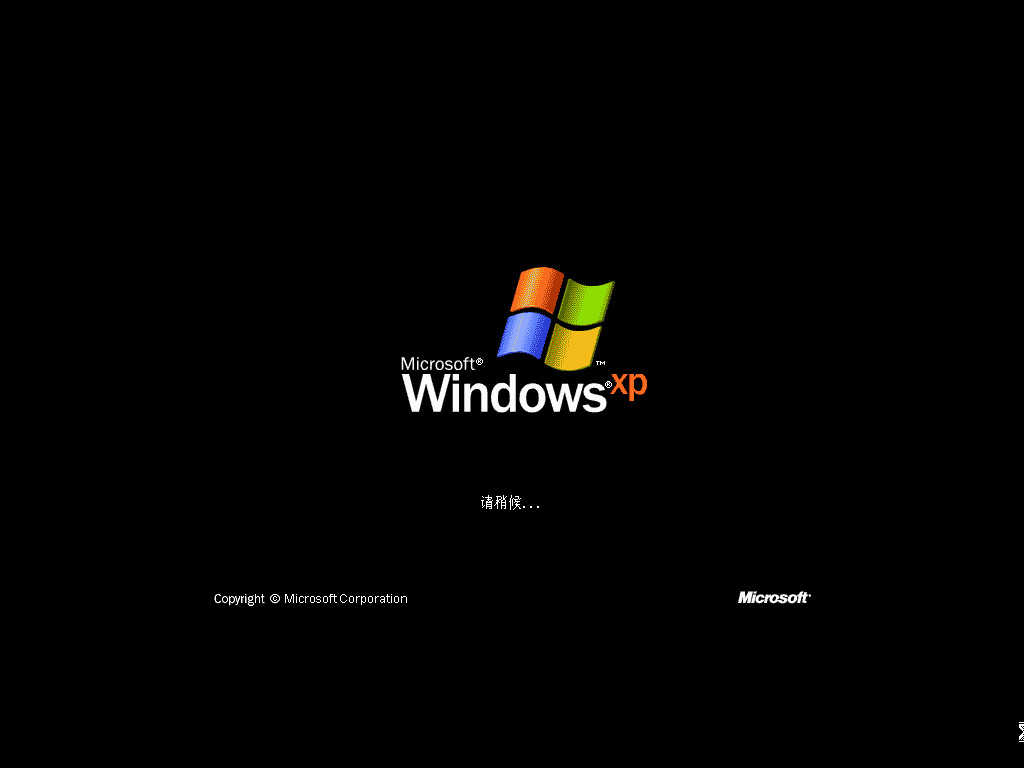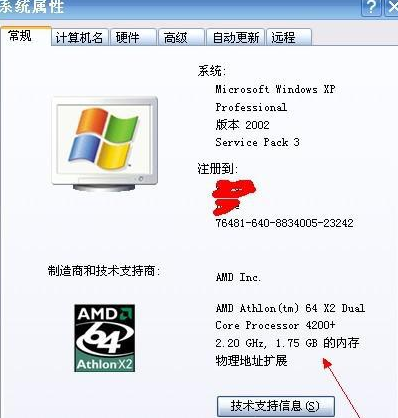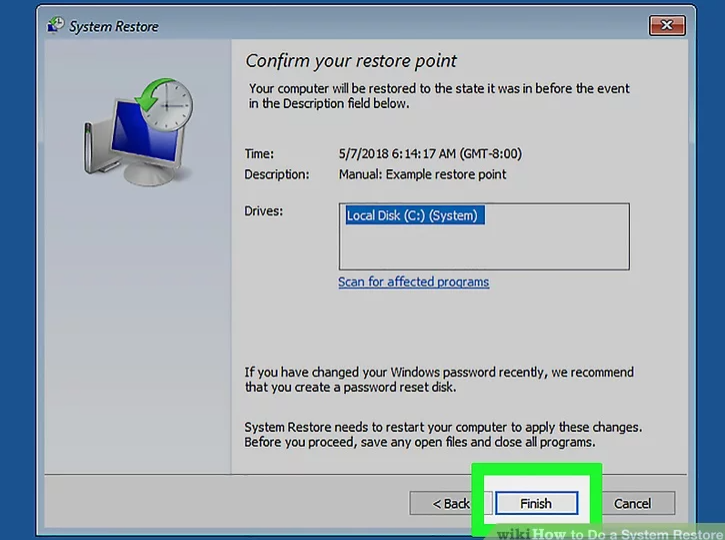小白一键装机操作简单吗
很多小伙伴会觉得重装系统会比较困难,然后就问小编有没有操作比较简单的辅助工具。其中比较好用的就有小白一键装机工具。下面就给大家演示下小白一键重装系统教程步骤。大家可以跟着操作看看。
工具/原料:
系统版本:win10
品牌型号:惠普CQ14-a001TX
软件版本:小白一键装机v1.3.5
方法/步骤:
方法一:直接重装
1、下载小白一键重装系统软件并打开,进入“在线重装”中选择要重装的win10系统。
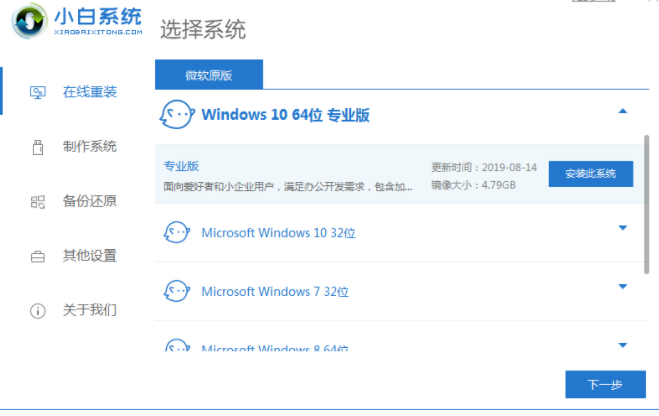
WEEX交易所已上线平台币 WEEX Token (WXT)。WXT 作为 WEEX 交易所生态系统的基石,主要用于激励 WEEX 交易平台社区的合作伙伴、贡献者、先驱和活跃成员。
新用户注册 WEEX 账户、参与交易挖矿及平台其他活动,均可免费获得 WXT 空投奖励。
2、自动安装win10系统镜像文件。
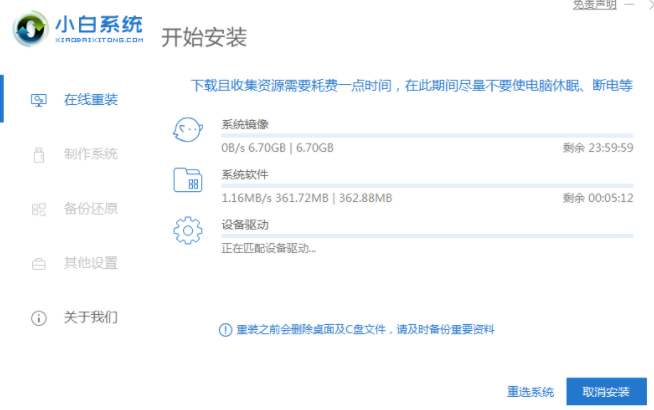
3、环境部署完毕后,单击立即重启。
4、重启电脑后进入启动管理器界面中,选择第二项进入PE系统。
5、电脑进入PE系统后,自动安装系统。
6、系统安装完成后再次重启。
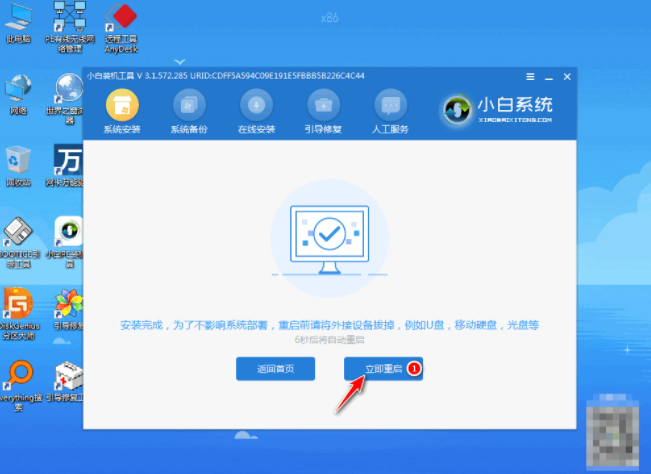
7、最后进入系统桌面就表示系统重装完成。
方法二:U盘制作重装
1、首先准备一个8G以上的空白U盘,将其插入电脑usb接口。下载安装小白一键重装系统工具到电脑上并打开软件,点击制作系统,在制作U盘下点击开始制作即可。
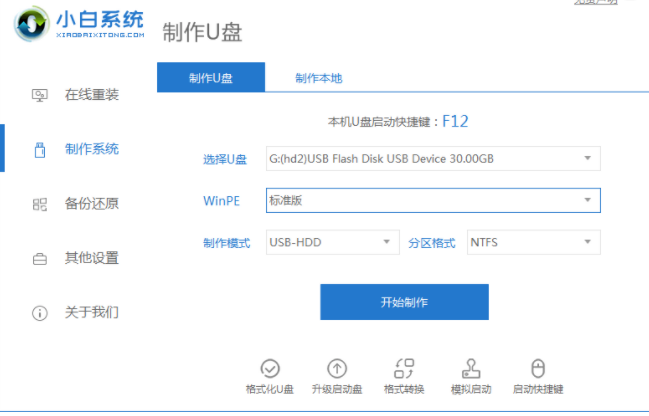
2、选择我们需要制作的系统,点击开始制作。
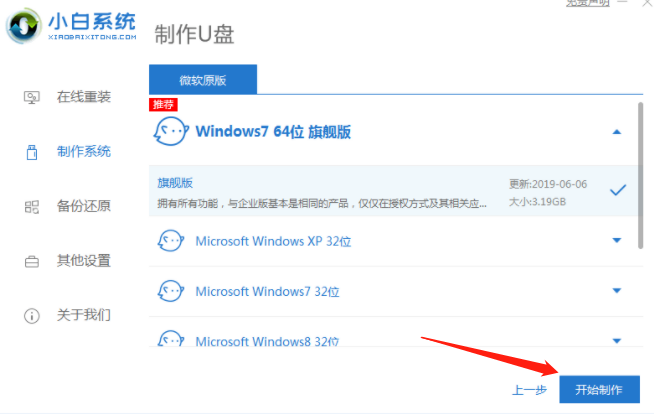
3、制作完成之后,将U盘插入需要重装的电脑,开机按下启动热键F12进入PE系统即可。
4、耐心等待制作完成后拔掉u盘就可以啦。
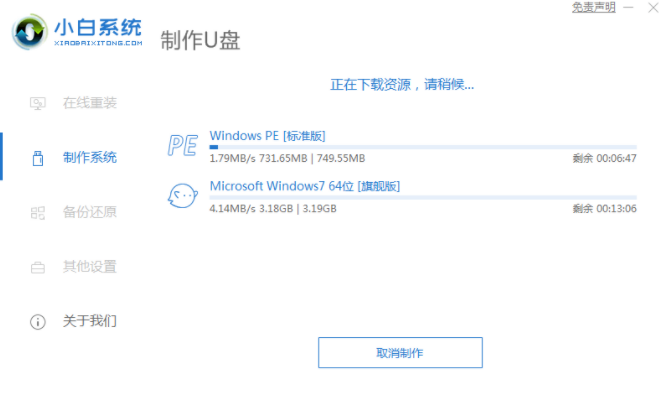
注意事项:使用小白一键装机记得关闭电脑的杀毒软件,这样才可以正常使用操作。自己重要文件提前备份一下,防止丢失。
总结:以上是小编推荐的两个操作方法,看看自己需要那个操作,跟着操作即可。小编希望可以帮助到你。
本站资源均来源于网络或网友投稿,部分资源未经测试,难免存在BUG,所有资源只限于学习研究,不得商用。如使用本站下载的资源造成任何损失或发生侵权行为,均与本站无关。如不接受本声明请勿下载!本站资源如有侵权,请联系QQ:497149677核实后立即删除!
最客资源网 » 小白一键装机操作简单吗
最客资源网 » 小白一键装机操作简单吗